

"C:\Program Files\VMware\VMware Server\vmware-vdiskmanager" -r win7.vmdk -t 0 win7-pve.vmdkгде
win7.vmdk — файл с образом диска.
win7-pve.vmdk в каталог с образами ВМ /var/lib/vz/images/VMID, где VMID — VMID, созданной виртуальной машины (можно воспользоваться WinSCP);
win7-pve.vmdk в qemu формат:
# qemu-img convert -f vmdk win7-pve.vmdk -O qcow2 win7-pve.qcow2
/etc/pve/nodes/pve02/qemu-server/VMID.conf) строку:
unused0: local:100/win7-pve.qcow2где 100 — VMID, а local — хранилище в PVE.
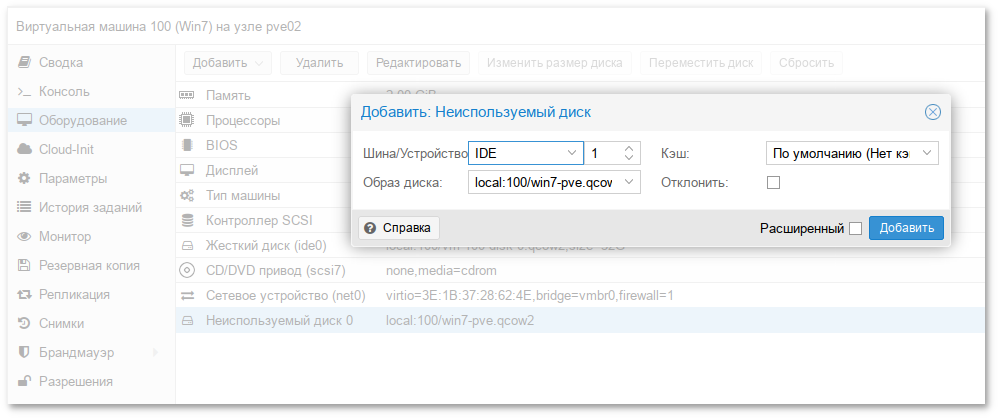
# qemu-img info win7-pve.vmdk
image: win7-pve.vmdk
file format: vmdk
virtual size: 127G (136365211648 bytes)
disk size: 20.7 GiB
cluster_size: 65536
Format specific information:
cid: 3274246794
parent cid: 4294967295
create type: streamOptimized
extents:
[0]:
compressed: true
virtual size: 136365211648
filename: win7-pve.vmdk
cluster size: 65536
format:
В данном случае необходимо создать диск в режиме IDE размером не меньше 127GB.
win7-pve.vmdk в каталог с образами ВМ /var/lib/vz/images/VMID, где VMID — VMID, созданной виртуальной машины (можно воспользоваться WinSCP);
# lvscan
ACTIVE '/dev/sharedsv/vm-101-disk-1' [130,00 GiB] inherit
# qemu-img convert -f vmdk win7-pve.vmdk -O raw /dev/sharedsv/vm-101-disk-1
# qemu-img info win7-pve.vmdk
win7-pve.vmdk в каталог с образами ВМ /var/lib/vz/images/VMID, где VMID — VMID, созданной виртуальной машины;
# rbd map rbd01/vm-100-disk-1
/dev/rbd0
Примечание
# qemu-img convert -f vmdk win7-pve.vmdk -O raw /dev/rbd0